要想在UE4中创建场景,就需要经过地形创建和山脉、材料设置、照明与后期处理等过程。下面环境艺术家Maria Ardinceva分享了UE4环境“雪域废墟”的简单制作过程,大家可以参考一下。
先在Pinterest上寻找一些合适的素材,并整理到PureRef中。这些素材可以是概念艺术图片,建筑元素,墙壁,大型结构,装饰品等。

然后在Maya中制作场景,主要使用多维数据集来获取有关主要对象的位置和比例。我找到了墙壁和塔楼的更详细素材,还添加了块状松树和石头。大塔是场景的焦点,小塔则是细节。将主要道具建模后,将所有网格物体导出到UE4,并使用一些材料进行颜色遮挡,通过向场景添加天穹,天窗,定向光和指数雾来建立基本的照明设置。这里需要将山脉添加到背景中,并开始研究景观。

对于地形创建,使用了Unreal的景观系统。方法为:导入先前在WorldMachine中制作的高度图,也可以使用多种引擎中的雕刻工具创建地形。我想尝试为雪山生成高度图,所以建立了Cine
Camera Actor,找到一个不错的摄影机角度,开始草绘基本的景观形状并定位遮挡网格。雕刻本身没有太多可说的,这里不再细说。唯一可以添加的内容是对地形雕塑使用的Alpha。我使用了在WorldMachine中创建的山脉网格的高度图,该高度图存储在splat贴图的蓝色通道中。虽然最终结果中的镶嵌材料并不十分明显,但它给了我一些高度噪声和变化。

在参考阶段,已经知道地面着色器应该至少包含两种材质,即雪和草。因此在Substance
Designer中创建了这两个,并在着色器中添加了另一层–粗糙的雪与基础雪混合并进行了自然过渡。

着色器本身基本上是三层混合,基于下面堆叠的层的高度。我还向它添加了基于相机距离的细分选项,并使用Lerp节点对粗糙度和高度进行了一些调整。对于镜面反射,我将红色通道信息(在我的情况下为粗糙度)乘以并进行了对比,以得到特写镜头中可以看到的斑点。我使用菲涅耳节点添加了一些针对地下颜色的重大调整,以便获得渐变蒙版,从而为整个雪SSS效果添加了额外的深度。同样的地下信息也被插入到草层中。我将那些斑点的遮罩存储在草反射率图的alpha通道中,并用于混合。老实说,我敢肯定,就我而言,这完全是矫kill过正,只能在很短的距离内看到效果,但是为了学习和练习,我将其保留了。另外,添加了一个非常简单的水/湿度层,它基本上是具有平坦法线和高粗糙度值的层。


一旦完成景观处理,下一步就是用山脉装饰场景的背景。那些被认为是非常自然的网格,具有令人信服的纹理,因此对我而言,手工雕刻不是一个选择。这是程序高度图生成派上用场的地方。

WorldMachine是我选择的个人软件,但我相信相同的概念也适用于其中的任何其他程序。如果有人想获得它是如何工作以及它实际上是关于仔细看,我强烈推荐过程介绍世界机床
由彼得·塞库拉。至于山区,整个过程可以分为三个主要步骤:
生成高度图,对蒙版进行必要的调整,将这些蒙版组合成一个splat图,输出网格和splat图。所有这些完全可以在WorldMachine中完成。
将山的obj文件导入ZBrush进行抽取。抽取后,您可以将结果用作低多边形网格并在其上烘焙法线贴图。
最后一步是使用splat贴图作为蒙版在UE4中设置混合材质。

我的图很基本且简短。我将Voronoi噪声与Easy
Distortion节点配合使用,以破坏形状并获得良好的自然岩层流动。然后,我使用“查找范围”(Find
Extents)选项钳制了这些值,将其高度扩展了一点,并通过简单的过滤通过沟渠侵蚀来运行结果。剩下的唯一事情是将地面压低,使山高,所以我使用了一个遮罩(一个来自高场的低值)将一个恒定值(有些低,在我的情况下为123
m)与侵蚀结果结合在一起。这是我最终的高度图,非常简单快捷。花费我大部分时间的事情是找到最适合我的Voronoi噪声值。下一步是将蒙版组合到Splat图中以进行纹理化。在我的特定示例中,我仅使用了其中两个,一个用于悬崖,另一个用于土壤(流程图)。蓝色通道原本应该为雪峰存储一个遮罩,但是我对雪使用了一种不同的方法,并决定在那里放置一个高度图(我最终将其用于alpha的景观雕刻)。


现在,我的面具已经准备就绪,我将来自WorldMachine的“网格输出”导入ZBrush并进行抽取,直到它碰到约3k三角形为止。这是我在场景中使用的最后一个低聚山。然后烘焙法线贴图,对其应用一个单一的多边形组,然后将所有内容导出到UE4。

最后,最后一步是为网格创建主材料。材质本身非常简单,基本上,我使用预制的splat贴图将四层纹理(草,悬崖,土壤和雪)相互叠加。

草是基础层,然后是悬崖层,然后是土壤,再加上雪。我没有为雪创建任何遮罩,因为我想对覆盖整个山体的全部纹理进行一些控制。所以我最终使用了前面在视频中提到的Lukas
Koelz的技术:我也将它用于覆盖道具和植被的积雪,可能需要进行一些微调。

为了最小化纹理样本的使用,我将粗糙度图存储在反照率图的alpha通道中。对于镜面反射,我从最终的基础色混合中提取了红色通道,并对其进行了一些调整。同样,我以WorldAlignedBlend蒙版为基础,为雪创建了SSS,方法与景观类似。
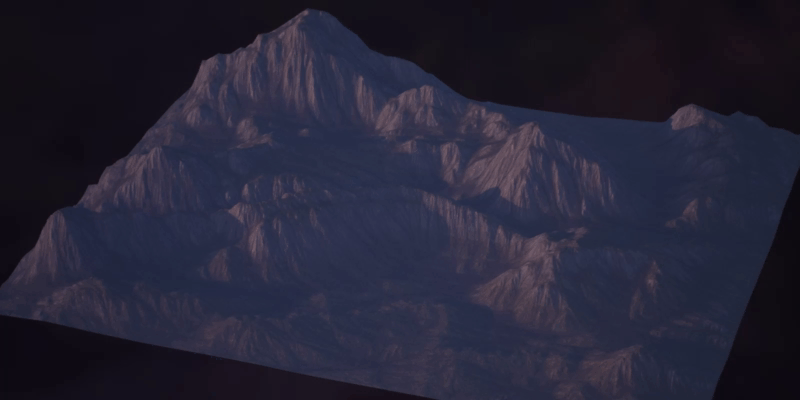
对于纹理创建,我使用了几种不同的方法。我相当广泛地使用了Substance
Designer,获得了在ZBrush中雕刻可铺贴纹理和在SpeedTree中烘焙贴图的第一次经验,并使用FiberMesh进行草和针的创建。




在Substance
Designer中完成了草,树皮和两种雪的变化。石头墙的纹理被完全雕刻。使用ZBrush制作的纹理有一些独特之处,我真的希望以后再雕刻更多。

对于砖块封锁,我采用的方法与Dannie展示的方法略有不同。有一个非常不错的视频,它说明了如何正确设置阵列网格,而不会因为不断偏移雕刻的边框部分而烦恼自己:为了获得用于纹理化的各种蒙版,我将polygroups作为polypaint应用于高多边形网格上,并从中烘焙出顶点颜色图。在Substance
Designer中,将其设置为灰度并使用“直方图选择”节点为我提供了用于纹理化的各种蒙版变化。植被纹理的其余部分也被在ZBrush与光纤网技术的针/草叶和polypainting这是我从带走做植被及植物的游戏与课程杰里米·赫胥黎。创建植物的整个概念包括一个高多边形雕刻(或在我的情况下生成),手动对其进行粉刷,在Substance
Designer中进行最终调整和地图导出。我所做的唯一一点不同是从雕刻进行纹理烘焙:我不想在ZBrush中直接抓取它们,而是更喜欢在Marmoset
Toolbag中对其进行烘焙,并具有很好的高质量AO和不透明度贴图。


所有植物与之前制作的石墙纹理非常相似。尽管几乎所有的基色都是在ZBrush中完成的,但我还是将一些曲率和AO混合到了最终的纹理中,并且也像对石头一样,对polypaint中的反照率应用了变化。


我在SpeedTree中用于植被的方法对我来说是全新的。对于灌木,使用之前创建的树皮纹理,我为分支创建了一个簇,将其随机化,并基本上在短时间内建立了植物。

为了节省更多时间,树木,草和灌木全部在SpeedTree中组装。


我为树叶创建的着色器类似于我用于道具的着色器。我从材质功能开始,这个功能是专门为SpeedTree叶子设置制作的,并且具有各种用于色调,粗糙度,镜面反射,世界位置偏移等的控件。这里最有趣的一个可能是自发光的,我喜欢为其添加些许氛围。

着色器的其余部分(包括积雪)的组装方式与山区相同。我制作了一个用于雪层的功能,该功能也用于道具着色器中,并将其与叶子功能混合在一起。唯一的问题是,混合不尊重树叶的不透明度,因此我不得不想出一个解决方法,将树叶与树叶相乘并混合不透明度贴图,并使用SetMaterialAttributes节点覆盖最终输出中的结果。


所有道具和人造结构都是在Substance
Designer中手工雕刻,烘焙和纹理化的。我最初的想法包括很多这样的想法–我想创建一些圆柱和更多种类的石桩,但最终不得不坚持合理数量的资产才能及时实现。

雕刻也非常快,其主要目标是获得美观的形状。由于我的大部分资产本应被大雪覆盖,并且大部分人可以从远处看到,所以我不想在雕刻阶段过长。形状本身具有很强的玛雅影响力,这在下雪的环境中看起来很奇怪,但我喜欢它。两栋建筑的侧柱上均设有装饰品。这些是在ZBrush中作为alpha导入的预制黑白图像,并结合使用了MorphTarget和模板技术来应用:

这个项目中有很多重用。对于所有的道具和建筑物纹理,我使用与石墙纹理相同的基础颜色节点设置。我要做的就是交换烘焙贴图并进行一些单独的调整。道具着色器也可以这样说–在那儿,我利用了相同的技术和下雪功能,就像在树叶设置中一样。
仍然感觉好像缺少一些东西,有些细节,所以我做了一个非常简单的雪堆和块状网格,并用这些装饰了建筑物的所有拐角和平坦表面。像素深度偏移和DitherTemporalAA节点使过渡平滑自然。


照明是完全可移动和光线追踪的。整个设置基于四个主要角色:定向光,天光,指数雾和Skydome网格。还有很多相机,每个相机我觉得最吸引人。

Skydome基本上是一个球体,您可以使用任何3D程序包制作自己的球体,也可以使用Unreal提供的现有球体。它包含场景,并在上面保留天空HDRI纹理。这是我的Skydome材料的示例。

整个照明严重依赖于HDRI图像。我为Skydome和Skylight使用了一张照片,以提高物理精度。我还对雾进行了很多实验,将其放大,使用体积雾在散光选项(使用相同的HDRI)周围玩耍,增加定向光属性中的体积散射强度。最后,我完成了以下这些调整:

在这个项目中,我非常喜欢与Cine Camera
Actor合作。它具有一些不错的“景深”滑块,允许通过滴眼图钉或使用“绘制调试焦点”平面控件(我最喜欢)来获得效果。
在相机中,我还启用了一些“光线跟踪”选项。对我来说主要的是RT Global
Illumination。一个有趣的实验选项是使用带有一些低强度值的HDRI图像(与之前相同)的Ambient
Cubemap纹理。
我在这里没有使用很多后期处理效果。大多数基色分级是在Photoshop中完成的,并保存为LUT纹理。基本上,这只是一些轻微的曲线和振动度调整。最重要的是,我添加了后处理锐化滤镜材料。
 该UE4场景已经制作完成,希望上面的一些知识能够帮到你。
该UE4场景已经制作完成,希望上面的一些知识能够帮到你。
















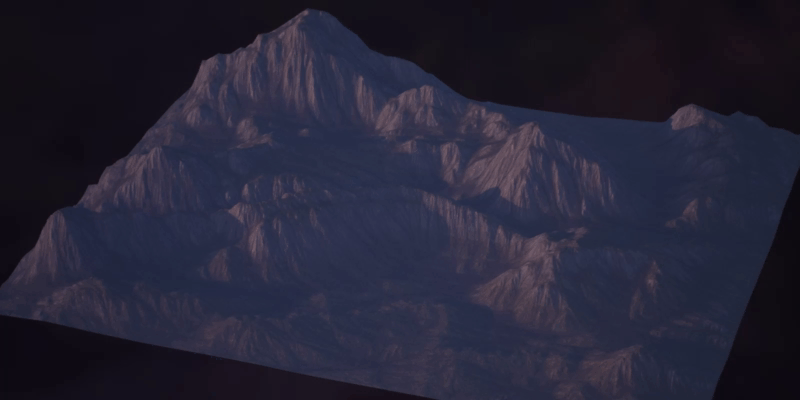

























 该UE4场景已经制作完成,希望上面的一些知识能够帮到你。
该UE4场景已经制作完成,希望上面的一些知识能够帮到你。


